Регистрация ASDK в Azure
Вы можете зарегистрировать устанавливаемый Пакет средств разработки Azure Stack (ASDK) в Azure, чтобы скачивать элементы Marketplace из Azure и настраивать передачу коммерческих данных в корпорацию Майкрософт. Регистрация необходима для поддержки полной функциональности Azure Stack Hub, включая синдикацию Marketplace. Регистрация необходима, чтобы вы могли протестировать важные функции Azure Stack Hub, такие как синдикация Marketplace и отчеты об использовании. После регистрации Azure Stack Hub данные об использовании передаются в Azure Commerce. Вы сможете увидеть их в той подписке, которую использовали для регистрации. Но с пользователей ASDK не взимается плата на основе отчетов о потреблении.
Если не зарегистрировать пакет ASDK, отобразится предупреждение Требуется активация. Это значит, что вам необходимо зарегистрировать ASDK. Это ожидаемое поведение.
Предварительные требования
Прежде чем использовать эти инструкции по регистрации ASDK в Azure, убедитесь, что вы установили Azure Stack Hub PowerShell и скачали средства Azure Stack Hub, как описано в статье о конфигурации после развертывания .
На компьютере, используемом для регистрации ASDK в Azure, необходимо установить параметр языкового режима PowerShell FullLanguage. Чтобы проверить, что текущий языковой режим имеет значение full, откройте окно PowerShell с повышенным уровнем разрешений и выполните следующие команды PowerShell:
$ExecutionContext.SessionState.LanguageMode
Убедитесь, что в выходных данных возвращено значение FullLanguage. Если возвращено другое значение языкового режима, необходимо выполнить регистрацию на другом компьютере или задать для языкового режима значение FullLanguage и продолжить регистрацию.
Учетная запись Microsoft Entra, используемая для регистрации, должна иметь доступ к подписке Azure и иметь разрешения на создание приложений удостоверений и субъектов-служб в каталоге, связанном с этой подпиской. Мы рекомендуем зарегистрировать Azure Stack Hub в Azure, создав учетную запись службы для регистрации , а не учетные данные глобального администратора.
Регистрация ASDK
Чтобы зарегистрировать ASDK в Azure, следуйте приведенным ниже инструкциям.
Примечание
Все шаги необходимо выполнять на компьютере с доступом к привилегированной конечной точке. Для ASDK этот компьютер является главным компьютером ASDK.
Откройте командную строку PowerShell с повышенными привилегиями.
Выполните следующие командлеты PowerShell, чтобы зарегистрировать установку ASDK в Azure. Выполните вход в подписку для выставления счетов Azure и локальный экземпляр ASDK. Если у вас еще нет подписки Azure для выставления счетов, создайте бесплатную учетную запись здесь. За регистрацию Azure Stack Hub в подписке Azure дополнительная плата не взимается.
Задайте уникальное имя для регистрации при выполнении командлета Set-AzsRegistration. Параметр RegistrationName имеет значение по умолчанию AzureStackRegistration. Однако если вы используете одно и то же имя в нескольких экземплярах Azure Stack Hub, сценарий завершится ошибкой.# Add the Azure cloud subscription environment name. # Supported environment names are AzureCloud, AzureChinaCloud, or AzureUSGovernment depending which Azure subscription you're using. Connect-AzAccount -EnvironmentName "<environment name>" # Register the Azure Stack Hub resource provider in your Azure subscription Register-AzResourceProvider -ProviderNamespace Microsoft.AzureStack # Import the registration module that was downloaded with the GitHub tools Import-Module C:\AzureStack-Tools-az\Registration\RegisterWithAzure.psm1 # If you have multiple subscriptions, run the following command to select the one you want to use: # Get-AzSubscription -SubscriptionID "<subscription ID>" | Select-AzSubscription # Register Azure Stack Hub $AzureContext = Get-AzContext $CloudAdminCred = Get-Credential -UserName AZURESTACK\CloudAdmin -Message "Enter the credentials to access the privileged endpoint." $RegistrationName = "<unique-registration-name>" Set-AzsRegistration ` -PrivilegedEndpointCredential $CloudAdminCred ` -PrivilegedEndpoint AzS-ERCS01 ` -BillingModel Development ` -RegistrationName $RegistrationName ` -UsageReportingEnabled:$trueПосле выполнения скрипта появятся сообщение, информирующее о том, что среда зарегистрирована и активирована с помощью предоставленных параметров.
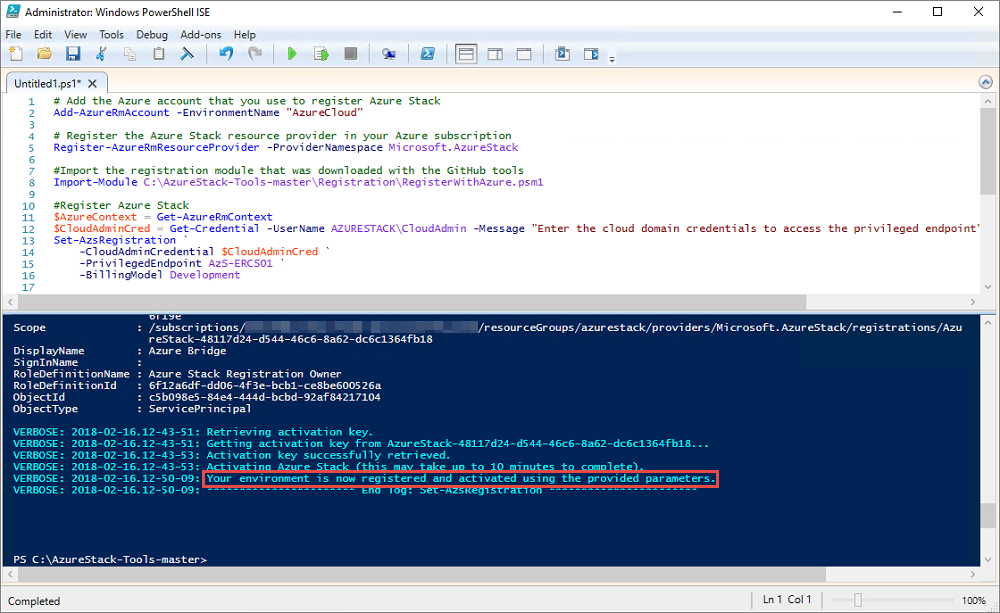
Регистрация в отключенных средах
Если вы регистрируете Azure Stack Hub в отключенной среде (без подключения к Интернету), необходимо получить маркер регистрации из среды Azure Stack Hub, а затем использовать его на компьютере, который может подключиться к Azure, чтобы зарегистрировать и создать ресурс активации для среды ASDK.
Важно!
Прежде чем использовать эти инструкции для регистрации Azure Stack Hub, убедитесь, что вы установили PowerShell для Azure Stack Hub и скачали средства Azure Stack Hub, как описано в статье о конфигурации после развертывания на хост-компьютере ASDK и компьютере с доступом к Интернету, используемым для подключения к Azure и регистрации.
Получение маркера регистрации из среды Azure Stack Hub
На хост-компьютере ASDK запустите PowerShell от имени администратора и перейдите к папке Registration в каталоге AzureStack-Tools-az , созданном при скачивании средств Azure Stack Hub. Используйте следующие команды PowerShell, чтобы импортировать модуль RegisterWithAzure.psm1, а затем используйте командлет Get-AzsRegistrationToken, чтобы получить маркер регистрации:
# Import the registration module that was downloaded with the GitHub tools
Import-Module C:\AzureStack-Tools-az\Registration\RegisterWithAzure.psm1
# Create registration token
$CloudAdminCred = Get-Credential -UserName AZURESTACK\CloudAdmin -Message "Enter the credentials to access the privileged endpoint."
# File path to save the token. This example saves the file as C:\RegistrationToken.txt.
$FilePathForRegistrationToken = "$env:SystemDrive\RegistrationToken.txt"
$RegistrationToken = Get-AzsRegistrationToken -PrivilegedEndpointCredential $CloudAdminCred `
-UsageReportingEnabled:$false `
-PrivilegedEndpoint AzS-ERCS01 `
-BillingModel Development `
-MarketplaceSyndicationEnabled:$false `
-TokenOutputFilePath $FilePathForRegistrationToken
Сохраните этот маркер, чтобы использовать его на компьютере, подключенном к Интернету. Можно скопировать файл (или текст из файла), созданный с помощью параметра $FilePathForRegistrationToken.
Подключение к Azure и регистрация
На подключенном к Интернету компьютеру используйте следующие команды PowerShell, чтобы импортировать модуль RegisterWithAzure.psm1, а затем используйте командлет Register-AzsEnvironment, чтобы выполнить регистрацию в Azure, предоставив только что созданный маркер регистрации и уникальное имя регистрации.
# Add the Azure cloud subscription environment name.
# Supported environment names are AzureCloud, AzureChinaCloud or AzureUSGovernment depending which Azure subscription you are using.
Connect-AzAccount -EnvironmentName "<environment name>"
# If you have multiple subscriptions, run the following command to select the one you want to use:
# Get-AzSubscription -SubscriptionID "<subscription ID>" | Select-AzSubscription
# Register the Azure Stack Hub resource provider in your Azure subscription
Register-AzResourceProvider -ProviderNamespace Microsoft.AzureStack
# Import the registration module that was downloaded with the GitHub tools
Import-Module C:\AzureStack-Tools-az\Registration\RegisterWithAzure.psm1
# Register with Azure
# This example uses the C:\RegistrationToken.txt file.
$registrationToken = Get-Content -Path "$env:SystemDrive\RegistrationToken.txt"
$RegistrationName = "<unique-registration-name>"
Register-AzsEnvironment -RegistrationToken $registrationToken `
-RegistrationName $RegistrationName
Кроме того, можно использовать командлет Get-Content, чтобы указать файл, содержащий маркер регистрации:
# Add the Azure cloud subscription environment name.
# Supported environment names are AzureCloud, AzureChinaCloud or AzureUSGovernment depending which Azure subscription you are using.
Connect-AzAccount -EnvironmentName "<environment name>"
# If you have multiple subscriptions, run the following command to select the one you want to use:
# Get-AzSubscription -SubscriptionID "<subscription ID>" | Select-AzSubscription
# Register the Azure Stack Hub resource provider in your Azure subscription
Register-AzResourceProvider -ProviderNamespace Microsoft.AzureStack
# Import the registration module that was downloaded with the GitHub tools
Import-Module C:\AzureStack-Tools-az\Registration\RegisterWithAzure.psm1
# Register with Azure
# This example uses the C:\RegistrationToken.txt file.
$registrationToken = Get-Content -Path "$env:SystemDrive\RegistrationToken.txt"
Register-AzsEnvironment -RegistrationToken $registrationToken `
-RegistrationName $RegistrationName
После завершения регистрации вы увидите примерно следующее сообщение: Ваша среда Azure Stack Hub зарегистрирована в Azure.
Важно!
Не закрывайте окно PowerShell.
Сохраните маркер регистрации и имя ресурса регистрации для дальнейшего использования.
Извлечение ключа активации из ресурса регистрации Azure
По-прежнему используя компьютер, который подключен к Интернету, и то же окно консоли PowerShell, извлеките ключ активации из ресурса регистрации, созданного при регистрации в Azure.
Чтобы получить ключ активации, выполните следующие команды PowerShell. Используйте то же значение уникального имени регистрации, которое вы указали при регистрации в Azure на предыдущем шаге.
$RegistrationResourceName = "<unique-registration-name>"
# File path to save the activation key. This example saves the file as C:\ActivationKey.txt.
$KeyOutputFilePath = "$env:SystemDrive\ActivationKey.txt"
$ActivationKey = Get-AzsActivationKey -RegistrationName $RegistrationResourceName `
-KeyOutputFilePath $KeyOutputFilePath
Создание ресурса активации в Azure Stack Hub
Вернитесь в среду Azure Stack Hub с файлом или текстом из ключа активации, созданного из Get-AzsActivationKey. Выполните следующие команды PowerShell, чтобы создать ресурс активации в Azure Stack Hub с помощью этого ключа активации:
# Import the registration module that was downloaded with the GitHub tools
Import-Module C:\AzureStack-Tools-az\Registration\RegisterWithAzure.psm1
$CloudAdminCred = Get-Credential -UserName AZURESTACK\CloudAdmin -Message "Enter the credentials to access the privileged endpoint."
$ActivationKey = "<activation key>"
New-AzsActivationResource -PrivilegedEndpointCredential $CloudAdminCred `
-PrivilegedEndpoint AzS-ERCS01 `
-ActivationKey $ActivationKey
Кроме того, можно использовать командлет Get-Content, чтобы указать файл, содержащий маркер регистрации:
# Import the registration module that was downloaded with the GitHub tools
Import-Module C:\AzureStack-Tools-az\Registration\RegisterWithAzure.psm1
$CloudAdminCred = Get-Credential -UserName AZURESTACK\CloudAdmin -Message "Enter the credentials to access the privileged endpoint."
# This example uses the C:\ActivationKey.txt file.
$ActivationKey = Get-Content -Path "$env:SystemDrive\Activationkey.txt"
New-AzsActivationResource -PrivilegedEndpointCredential $CloudAdminCred `
-PrivilegedEndpoint AzS-ERCS01 `
-ActivationKey $ActivationKey
После завершения регистрации вы увидите примерно следующее сообщение: Your environment has finished the registration and activation process (Процесс регистрации и активации вашей среды завершен).
Подтверждение успешного выполнения регистрации
Чтобы проверить состояние регистрации Azure Stack Hub, можно использовать плитку Управление регионами. На портале администрирования эта плитка размещается на панели мониторинга по умолчанию.
Войдите на портал администрирования Azure Stack Hub:
https://adminportal.local.azurestack.external.На панели мониторинга выберите плитку Управление регионами.
Выберите Свойства. В этой колонке отображаются данные о состоянии и сведения о вашей среде. Состояние может иметь значение Зарегистрировано или Не зарегистрировано. Если отображается состояние "Зарегистрировано", вы можете увидеть идентификатор подписки, использовавшийся для регистрации Azure Stack Hub, а также группу и имя ресурса регистрации.
Перемещение ресурса регистрации
Перемещение ресурса регистрации между группами ресурсов в одной подписке поддерживается. Дополнительные сведения о перемещении ресурсов в новую группу ресурсов см. в статье Перемещение ресурсов в новую группу ресурсов или подписку.
Дальнейшие действия
Обратная связь
Ожидается в ближайшее время: в течение 2024 года мы постепенно откажемся от GitHub Issues как механизма обратной связи для контента и заменим его новой системой обратной связи. Дополнительные сведения см. в разделе https://aka.ms/ContentUserFeedback.
Отправить и просмотреть отзыв по
